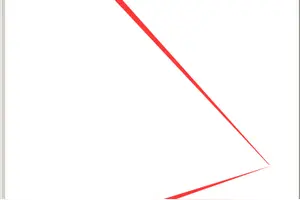1.如何让电脑断电恢复后自动重新启动?
来电开机 下面根据不同的BIOS列出相应的设置方法: 1、首先进入Power Management Setup(电源管理设定)→Power Again(再来电状态),此项决定了开机时意外断电之后,电力供应恢复时系统电源的状态。
设定值有: Power Off(保持系统处于关机状态) Power On(保持系统处于开机状态) Last State(恢复到系统断电前的状态)进入挂起/睡眠模式,但若按钮被揿下超过4秒,机器关机。 把这个选项改成power off就行了! 2、首先进入BIOS的设置主界面,选择[POWER MANAGEMENT SETUP],再选择[PWR Lost Resume State],这一项有三个选择项。
选择[Keep OFF]项,代表停电后再来电时,电脑不会自动启动。 选择[Turn On]项,代表停电后再来电时,电脑会自动启动。
选择的[Last State],那么代表停电后再来电时,电脑恢复到停电前电脑的状态。断电前如果电脑是处于开机状态,那么来电后就会自动开机。
断电前是处于关机状态,那么来电后电脑不会自动开机。 3、有的BIOS中[POWER MANAGEMENT SETUP]没有上面说的[PWR Lost Resume State],可以在[PWRON After PWR-Fail]→[Integrated Peripherals]选项中找到两个选项:ON(打开自动开机)和OFF(关闭自动开机),设置为OFF即可。
不同的主板及BIOS型号相对应的选项会有所不同,但我想应该会差不多,一般都在[POWER MANAGEMENT SETUP]这个选项中可以找到相应的设置选项! 一、来电自动开机 一般计算机在市电停电再来电后主机不会自动开启,你需要按一下POWER键重新开机,而服务器一般都能在市电断开再来电的时候自动加电开机,这一功能是怎么实现的呢?其实很简单,你家的计算机也有这样的功能,只需进入BIOS进行设置即可。 开机按“DEL”键,进入主板的BIOS,选择“Power Management Setup(电源管理设置)”,其中有一个选项为“Pwron After PW-Fail”意思是:电源故障断电之后,来电自动开机。
默认设置值是“Disabled”,即接通电源后不会自动开机,我们把该项设置值改为“Enabled”,这样断电恢复后就能自动开机了。不过,并不是每一款主板都支持这项功能的,你自己进入BIOS,实地查看一下就知道了。
二、定时开机 现在有很多定时关机的软件,可以设计一个时间,计算机到时间自动关机。但是开机就不会受软件的控制了,只能通过主板的BIOS设置来解决。
方法是,开机按Del键,进入BIOS设置程序画面。选择“Power Management Setup”(电源管理设置),将“RTC Alarm Resume”(预设时间启动)一项设置为“Enabled”,下面出现两个设置项,“Date of month”(系统开机日期)和“Time(hh:mm:ss)”(系统开机时间),通过这两项设置开机的日期和时间,日期可以设置为“Event Day”(每天),设置好后,计算机就会根据你设定的时间自动开机了。
三、鼠标开机 开机按Del键,进入BIOS设置程序画面。选择“Power Management Setup”(电源管理设置)选项,将“Mouse Power On”的值改为“Enabled”,保存退出,这样通过双击鼠标按键就可以开机了。
四、键盘开机 同鼠标开机设置方法差不多,开机按Del键,进入BIOS设置程序画面。将“Power Management Setup”(电源管理设置)下面的选项“Keyboard Power On”的值改为“Enabled”,这样通过按键盘上的“POWER”就可以开机了。
五、密码开机 如果你不希望别人随便动你的电脑,你可以设置密码开机。开机进入CMOS设置,进入“Power Management Setup”(电源管理设置),找到“Keyboard 98 Password”选项,然后输入相应的密码,这样你可以通过在键盘上输入你的密码开机了。
有的主板在设置这一选项后自动屏蔽主机面板上的“POWER”键,如果不能屏蔽的话,你可以拔掉主板上与机箱面板的Power键相连的接针,使机箱面板上的开机按钮失效。这样别人不知道密码就不会随便开启你的机器了。
六、远程唤醒 远程唤醒就是通过局域网实现远程开机,无论你的计算机离你有多远、处于什么位置,只要在同一局域网内,就能被随时启动。 实现这一功能,需要主板和网卡的支持,还需要专门的软件。
主板的设置方法是,进入CMOS参数设置。选择电源管理设置“Power Management Setup”菜单,将“Wake up on LAN”项和“Wake on PCI Card”项均设置为“Enable”,启用该计算机的远程唤醒功能。
另外还需将网卡上的“Wake-on-LAN”功能设置为“Enable”。 然后检测你的网卡的MAC地址,这是识别每一个网卡的唯一地址。
查看方法是: WIN98、WINME:依次单击“开始/运行”,键入“winipcfg”并回车,弹出“IP配置”窗口。在下拉列表中选择“PCI Fast Ethernet Adapter”,此时显示在“适配器地址”栏中的文字即为该网卡的MAC地址。
WIN2000、WINXP:依次单击“开始/运行”,键入“cmd”并回车,在命令提示符下输入“ipconfig/all”,回车,显示的一组类似“00-E0-4C-3C-55-28”的16进制数值好为网卡的MAC地址。 然后就是远程操作的软件了,一般具备远程操作功能的网卡都随卡带一个软件,使用那个软件就可以实。
2.win10怎么设置自动重启
电脑自动重启设置:
原因一:系统设置
关机过程中系统出现错误就会重新启动计算机。

方法如下:
1、鼠标右键点击系统电脑桌面上的“我的电脑”图标,选择“属性”选项;
2、在弹出的“系统属性”窗口切换到“高级”选项卡;
3、点击“启动和故障恢复”栏目中的“设置”按钮;
4、在弹出的“启动和故障恢复”窗口的“系统失败”栏目中取消勾选“自动重新启动”选项,点击“确定”即可。
原因二:高级电源管理
电源管理对系统支持不好造成的。

方法如下:#f#
1、鼠标依次点击“开始→设置→控制面板→性能与维护→电源选项”;
2、在弹出的窗口中,根据需要启用或取消“高级电源支持”即可;
3、在故障发生时使用的是启用“高级电源支持”,取消它;
4、在故障发生时使用的是取消“高级电源支持”,启用它。
原因三:USB设备
usb设备包括U盘、鼠标、键盘、Modem等,往往都是造成关机故障的原因。

方法如下:
当出现关机后自动重启问题,如果电脑上接有USB设备,拔掉该USB设备。
以上就是win10系统电脑自动重启设置教程介绍了,有需要的用户,可参照以上的方法进行解决。
3.win10启用快速启动能断电吗
如果是关机就可以断电的。开启关闭方法如下:
进入控制面板 - 电源选项 - 选择电源按钮的功能,发现关机设置中的“启用快速启动”功能项不见了。
Windows10系统开启、关闭“启用快速启动”功能的方法。
Windows10系统开启“启用快速启动”功能的方法:
右键点击系统桌面的【开始】,在右键菜单中左键点击:【命令提示符(管理员)】;
在打开的管理员命令提示符窗口,输入:powercfg /h on(启用Windows休眠)(注意空格)命令,回车,没有什么提示,不要管它,退出管理员命令提示符窗口;
右键点击系统桌面左下角的【开始】,在右键菜单中点击【控制面板】,在控制面板中左键双击【电源选项】;
在打开的电源选项窗口,我们点击:选择电源按钮的功能;
在系统设置窗口,我们可以看到关机设置中的“启用快速启动”功能项又恢复了,原因是Windows10的系统关闭了Windows休眠功能,所以“启用快速启动”功能也关闭了。
Windows10系统关闭“启用快速启动”功能的方法。
右键点击系统桌面左下角的【开始】,在右键菜单中点击【命令提示符(管理员)】,打开管理员命令提示符窗口,输入:powercfg /h off(关闭Windows休眠)(注意空格)命令,回车,也没有什么提示,不要管它,退出管理员命令提示符窗口;
右键点击系统桌面左下角的【开始】,在右键菜单中点击【控制面板】,在控制面板中左键双击【电源选项】- 【选择电源按钮的功能】,关机设置中“启用快速启动”的项消失了。
4.win10怎么设置开机自动启动
方法如下:
1、想要实现应用程序在所有的用户登录系统后都能自动启动,就把该应用程序的快捷方式放到“系统启动文件夹”里;
C:\ProgramData\Microsoft\Windows\Start Menu\Programs\StartUp
2、可以把上面的路径直接复制到地址栏里面打开即可。如下图
3、同样也可以用系统命令来打开“启动文件夹”。
在运行里面输入: shell:startup
4、或者输入:
%programdata%\Microsoft\Windows\Start Menu\Programs\Startup
5、上面命令都可以打开系统启动文件夹的;同样,打开之后把要启动的软件快捷方式放进去即可。
转载请注明出处windows之家 » win10电脑设置断电自启动
 windows之家
windows之家